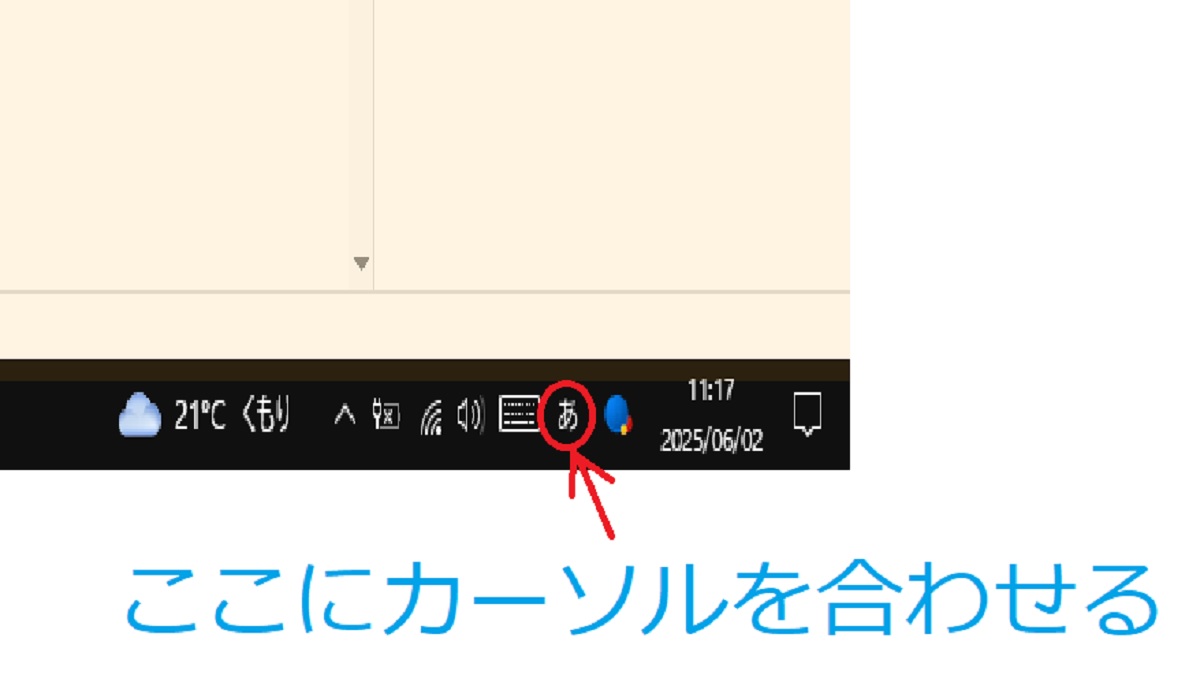タイピングしていると「き」って「ki」だと打ちにくいとか思うことありませんかね。
私は「き」は「kl」で打ってます。
これだけでかなりのスピードアップとストレス改善に繋がっていますよ。
そんなわけで今回はちょっと便利な指使いを出来ちゃう方法についてお伝えします。
※今回は日本語変換で「Goolge日本語入力」を使っている人だけのお話です。Microsoft IMEではありません。
別にこんなことは知らなくても済む話ですが、知るともうやらずにいられなくなるほど身体のストレスは解消していきます。
興味があれば最後まで読んでみてくださいませ。
ローマ字テーブルを登録してみよう!(Google日本語入力使っている人だけ)
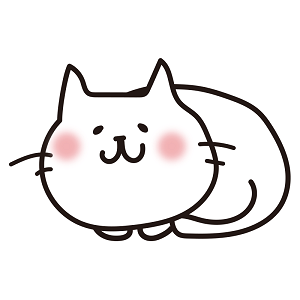
これって案外と便利でストレスなくなります。
※このローマ字変換テーブルの登録編集というのは「Google日本語入力」でだけ出来るようです。
以前はMicrosoft IMEでも出来ていた記憶があったのですが、現時点ではその仕組みが無くなっているみたいでした。
(私の間違いだったらごめんなさい。)
下の表の内容をローマ字変換テーブルに追加していくんです。
| 出したい文字 | 文字を出す打ち方 |
|---|---|
| き | kl |
| く | kv |
| け | kf |
そうすると更にホームポジションから手をあまり動かさないで済むようになるのでね。
楽です。

この中でも「き」と「け」は本当に楽です。
ローマ字テーブルの登録手順
※Google日本語入力での方法です。
例題:
今回は
「け」の文字をローマ字で「kf」
と入れても出せるようにしていきます。
以下の手順に従って登録作業をして下さい。
手順1.Google日本語入力にカーソルキーを合わせます。
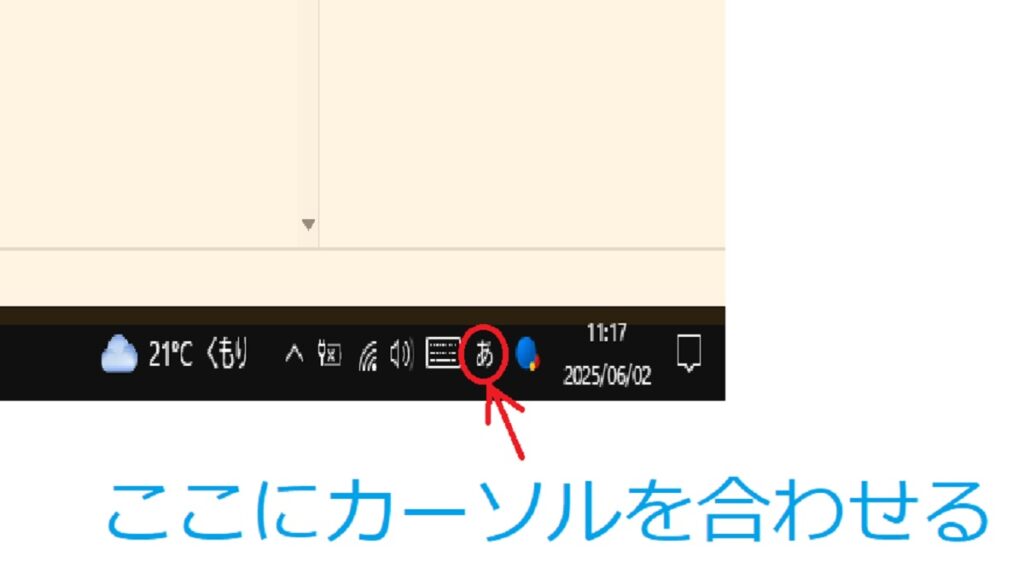
カーソルを合わせたらそのまま右クリックします。
手順2.Google日本語入力のサブメニューが開きます。
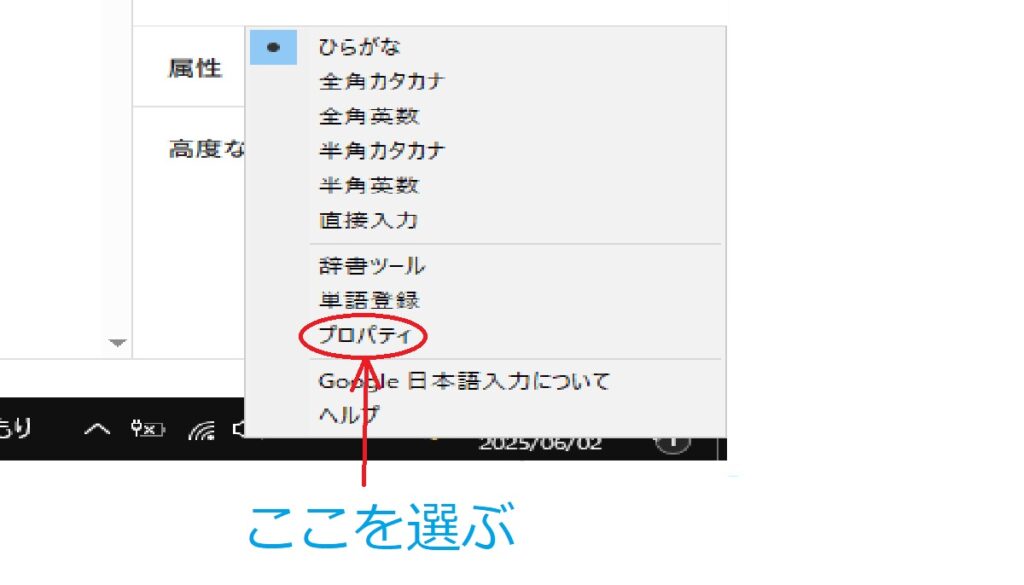
サブメニューの中のプロパティを選んで下さい。
手順3.セッティング画面から一番下の「Romaji table」の「Customize」をクリック
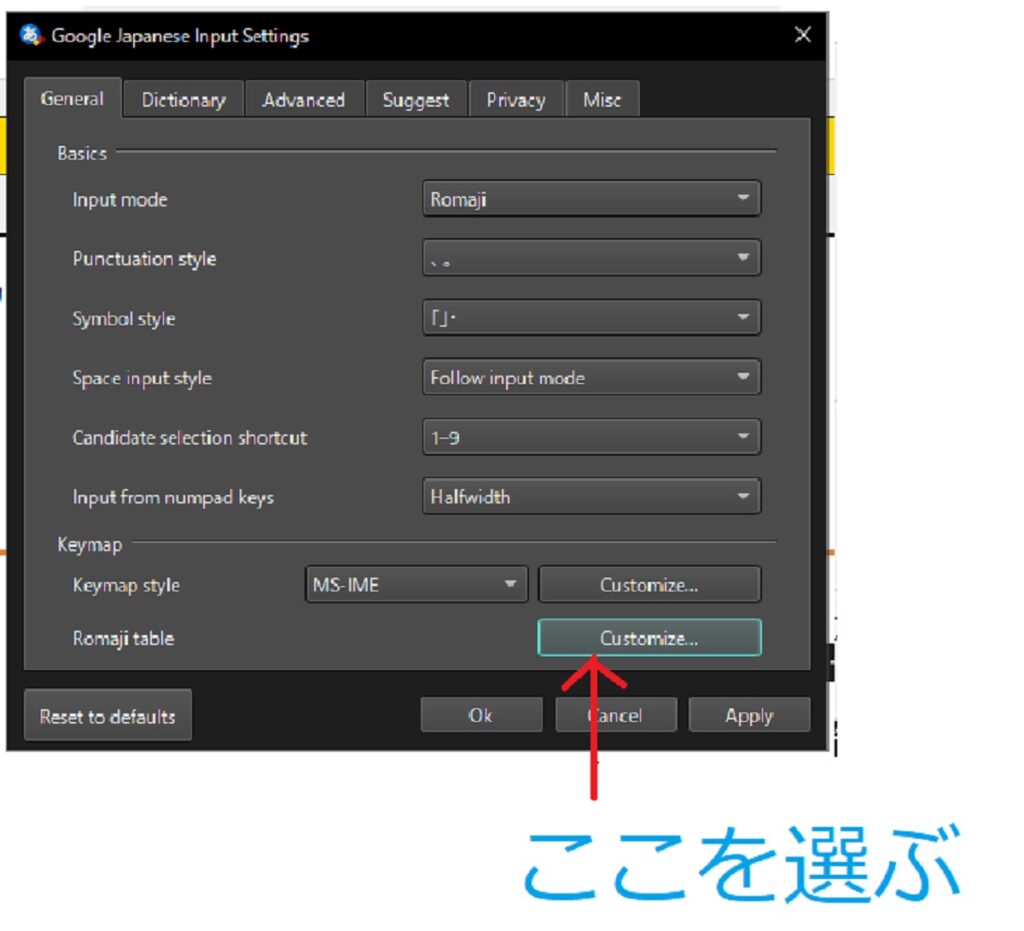
手順4.「Romaji table editor」の画面が開きます。
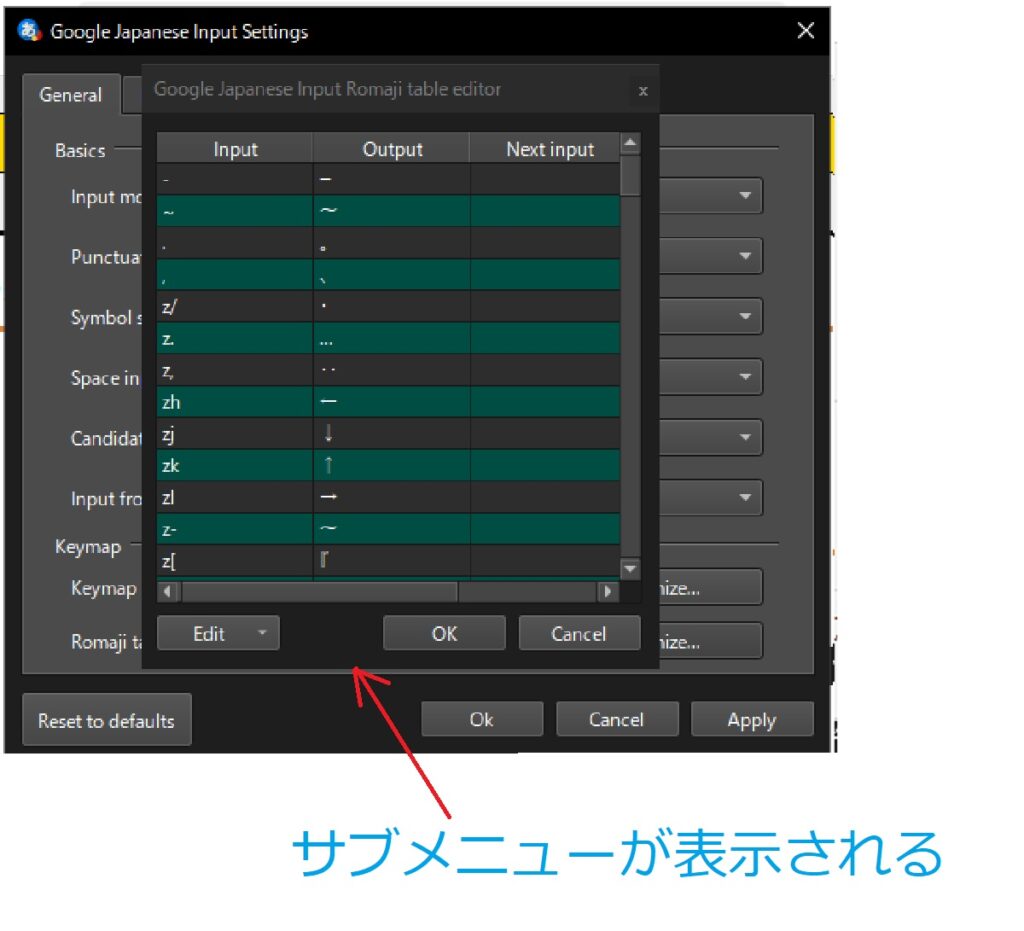
このメニューが表示されたら「Edit」ボタンをクリックします。
手順5.「New entry」をクリックします。
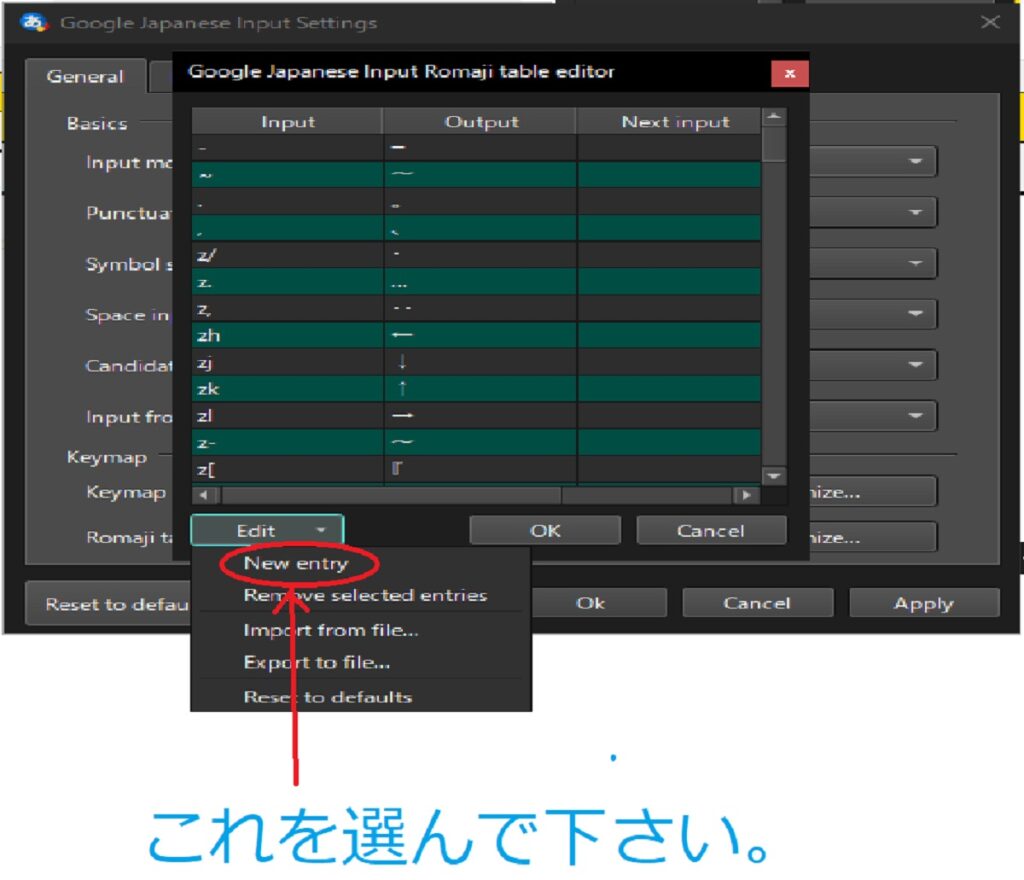
手順6.一番下に入力エリアが出てきます。
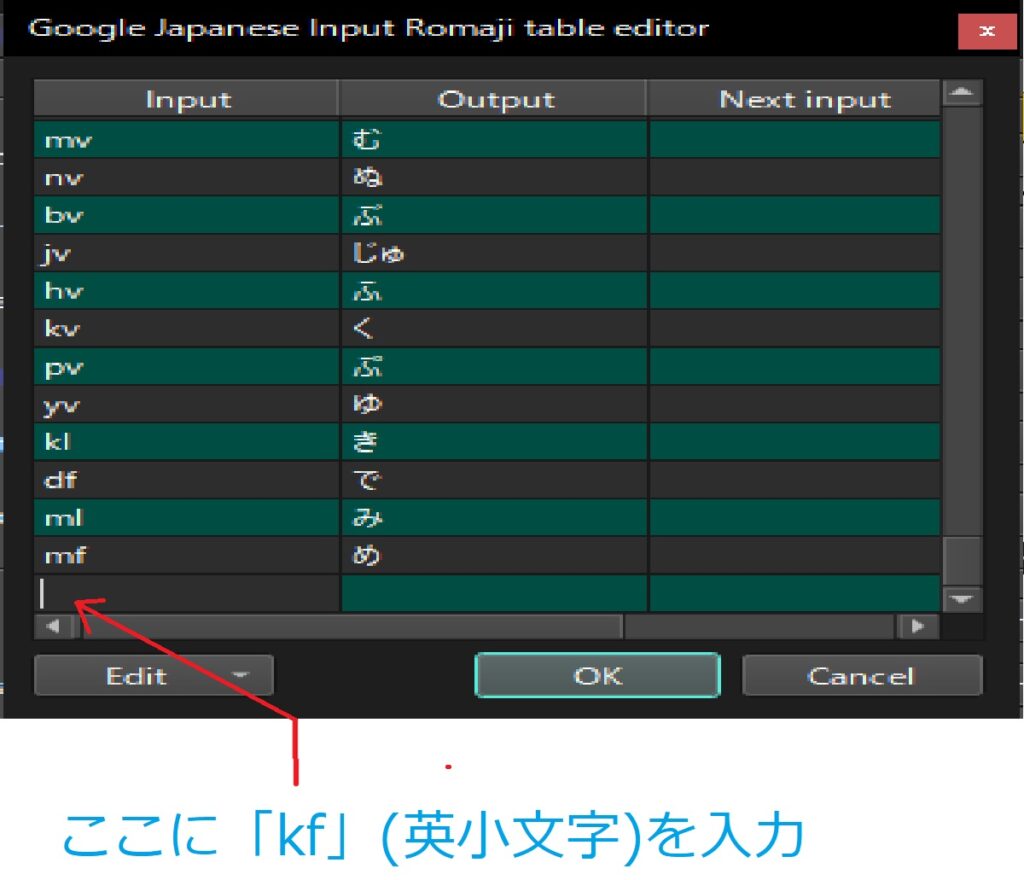
ここに英小文字で「kf」と入力します。
手順7.
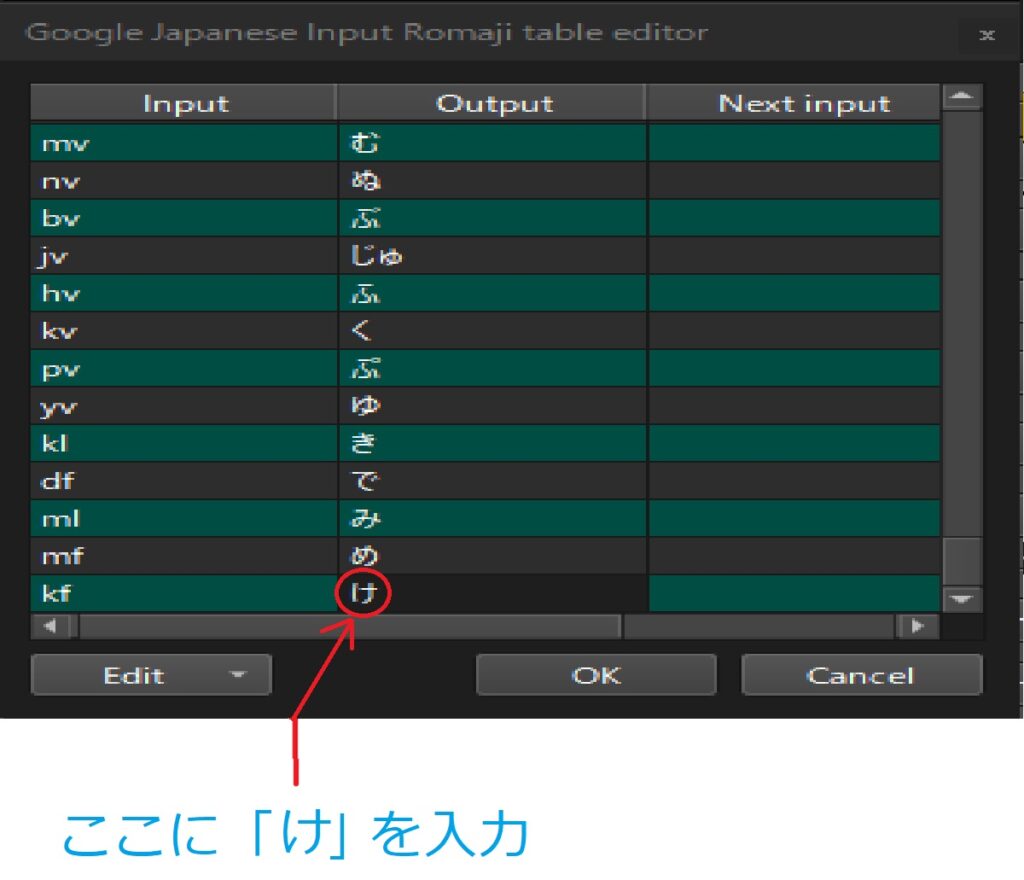
手順8.最後に「OK」ボタンを押せば完了です。
セッティング画面の一番下の「OK」ボタンをクリックして終了します。
【まとめ】【ローマ字テーブルの登録】タイピングを早くしたい時に使える便利な機能の話
いかがでしたか?
ローマ字の出し方を変えちゃうなんて知らなかったよ~って方もいたのではないでしょうか?
今回は「き」「く」「け」についてをお伝えしましたが、この他にだって
「む」(mu => mv)とか
「み」(mi => ml)
にしてみるとかも使えます。
ご自分で指使いにあった方法を登録していったらいいと思いますよ。
タイピングは慣れとさらなる知識を得ることでまだまだ上手くなれるはずなので、どうぞご利用意くださいませ。
ここで注意事項なんですけども、この登録ってのは今使っているPCの中でだけ働きますからね。
他のPCになったらこの登録というのは再度やらないといけません。
この点にだけ注意してお使い下さいませ。
それではこの辺で。
ここまで読んで頂きまして誠にありがとうございました。
嬉しい楽しい、ついてます。
感謝
泉水善光